怎么在Photoshop CS6中将文字转换成图片
有的小伙伴在电脑上使用Photoshop CS6软件处理图片时,想要将文字转换成图片,但是却不知道如何转换,那么小编就来为大家介绍一下吧。
具体如下:
1. 第一步,点击桌面左下角的开始图标,接着点击并打开Photoshop软件。
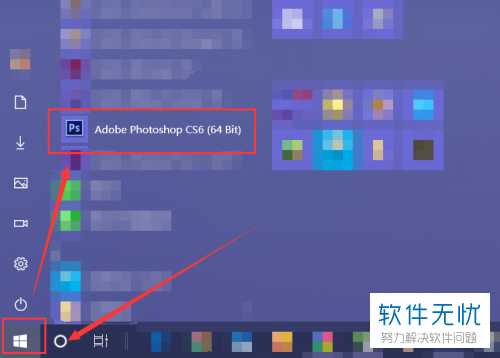
2. 第二步,来到Photoshop软件页面后,点击工具栏中的文字工具,接着输入想要转换成图片的文字。
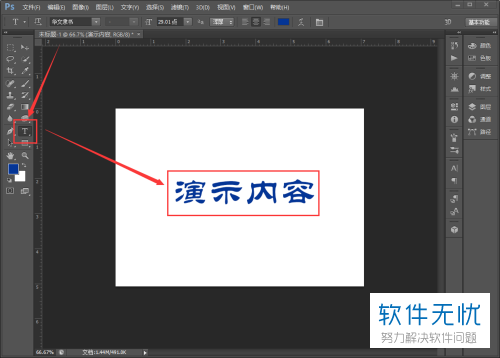
3. 第三步,完成输入后,点击页面右侧箭头所指的图层面板,接着点击选择文本图层。
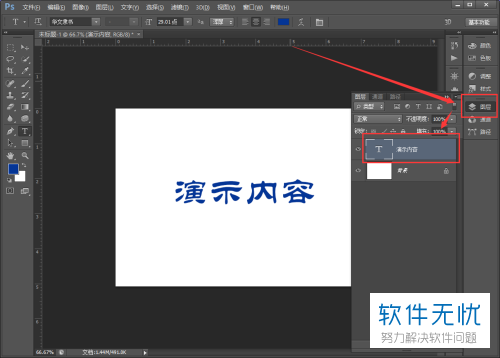
4. 第四步,右击文本图层,接着点击弹出窗口中的栅格化文字选项。
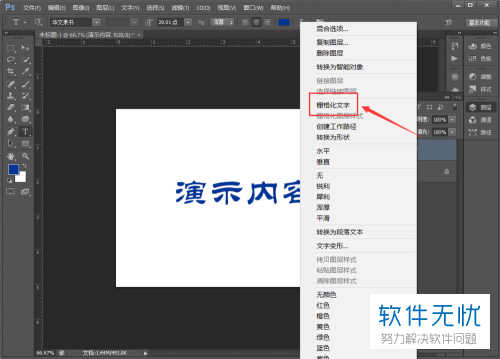
5. 第五步,我们就成功将文本图层转换成图片图层了。

6. 第六步,右击该文本图层,接着点击弹出窗口中的删除图层选项,然后点击左下角的是选项,即可成功删除该文本图层。

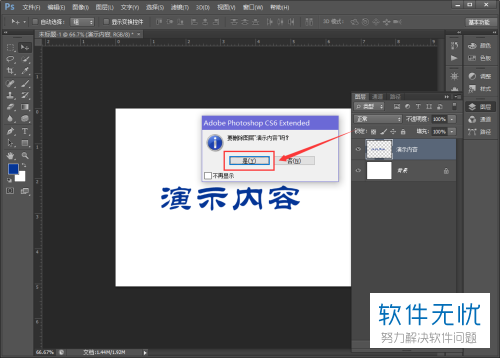
以上就是怎么在Photoshop CS6中将文字转换成图片的方法。
分享:
相关推荐
- 【其他】 WPS表格切片器在哪里 04-29
- 【其他】 WPS表格切换窗口快捷键 04-29
- 【其他】 WPS表格求乘积函数 04-29
- 【其他】 WPS表格去重复重复留唯一 04-29
- 【其他】 WPS表格求平均值怎么弄 04-29
- 【其他】 WPS表格怎么把一个单元格分成两个单元格 04-29
- 【其他】 WPS表格虚线怎么取消 04-29
- 【其他】 WPS表格斜线一分为二 04-29
- 【其他】 WPS表格文字超出表格 04-29
- 【其他】 WPS表格分两页断开怎么办 04-29
本周热门
-
iphone序列号查询官方入口在哪里 2024/04/11
-
oppo云服务平台登录入口 2020/05/18
-
输入手机号一键查询快递入口网址大全 2024/04/11
-
mbti官网免费版2024入口 2024/04/11
-
outlook邮箱怎么改密码 2024/01/02
-
光信号灯不亮是怎么回事 2024/04/15
-
苹果官网序列号查询入口 2023/03/04
-
计算器上各个键的名称及功能介绍大全 2023/02/21
本月热门
-
iphone序列号查询官方入口在哪里 2024/04/11
-
输入手机号一键查询快递入口网址大全 2024/04/11
-
oppo云服务平台登录入口 2020/05/18
-
mbti官网免费版2024入口 2024/04/11
-
outlook邮箱怎么改密码 2024/01/02
-
苹果官网序列号查询入口 2023/03/04
-
光信号灯不亮是怎么回事 2024/04/15
-
fishbowl鱼缸测试网址 2024/04/15
-
计算器上各个键的名称及功能介绍大全 2023/02/21
-
正负号±怎么打 2024/01/08











